Как включить тачпад на ноутбуке
Ноутбук – это мобильный компьютер, которым одинаково можно эффективно пользоваться как для работы дома или в офисе, так и во время поездок, к примеру, в путешествиях. Тачпад является одним из тех вспомогательных оборудований, обеспечивающий необходимую мобильность.

Содержание статьи
Включение тачпада на ноутбуке: способы
Тачпад является аналогом обычной компьютерной мышки. Установка этой сенсорной панели объясняется особенностью мобильных ПК.
Дома, когда ноутбук можно стационарно поставить на стол, большинство пользователей предпочитают использовать стандартную компьютерную мышь. Но в таком случае тачпад иногда мешает работать, так часто появляется вопрос: как включить или отключить тачпад?
Разработчики побеспокоились о возможности отключения этого устройства: в девайсах существует специальная кнопка или одновременное нажатие нескольких кнопок. Какие-то отдельные приложения или технические средства использовать не нужно.
Современные мобильные компьютеры имеют маленькое углубление, которое расположено в углу сенсорной мышки. Это клавиша включения/выключения панели управления на ноутбуке. Кликнув на неё 2 раза, это устройство включается либо отключается. Это довольно удобная функция, хоть эта клавиша находится совершенно не на всех моделях ноутбуков.
На остальных девайсах для активации необходимо нажать комбинацию кнопок Fn и одной из функциональной клавиши «F». Кнопка Fn, как правило, расположена на клавиатуре слева в углу. Какую конкретно кнопку «F» необходимо нажать, можно определить по нанесённым на поверхности клавиатуры знакам, указанным обычно в таком же цвете как и кнопка Fn.

Внимание! Для устройств компании Sony активировать управление можно нажатием комбинации Fn+F1. То есть, нужно только раз нажать на это сочетание клавиш, чтобы так включить сенсорную панель. Во время повторного использования комбинации она заново отключится.
Знак активации тачпада, как правило, изображается в виде сенсорной панели устройства – прямоугольник с округлёнными углами (картинка в виде «площадки»), снизу которого нарисованы два небольших прямоугольника (похожие на клавиши мыши) и наверху над изображением находится крестик, обозначающий «включить/отключить». Но возможны и другие изображения сенсорного управления, это зависит от модели ноутбука и производителя.
Если по определённым причинам вышеописанным способом не выходит активировать панель управления специальной клавишей либо комбинацией кнопок, то это можно выполнить с помощью настроек БИОС.
Чтобы зайти в эти настройки необходимо при загрузке системы нажимать кнопку F2 или Delete. Чаще всего во время включения снизу монитора появляется сообщение, какую конкретно кнопку нажимать. Нужно не забывать, что это сообщение находится на экране недолго. И нажимать кнопку необходимо именно в то время, когда появляется уведомление. В противном случае попасть в настройки БИОС не получится, нужно перезапускать девайс.
В настройках БИОС нужно найти меню Pointing Device. Поменять режим на Enabled, если нужно включить сенсорную панель, или на Disabled – для выключения. После сохранитесь и выйдите, так изменения будут активными.

Не забывайте, с настройками БИОС необходимо быть аккуратными, тем более, если не понимаете, зачем требуется определённая настройка.
Справка! Существует другой способ, как узнать информацию относительно включения сенсорной панели. Для чего можно использовать руководство по эксплуатации к определённой модели девайса, которое в современных ноутбуках чаще всего находится не в качестве бумажной инструкции, а в электронном виде, и расположено на диске C в папке «Documentation».
Какие могут возникнуть трудности
Но если вышеописанными методами тачпад активировать не получилось, то, возможно:
- устройство поломано;
- или нет требуемого программного обеспечения, к примеру, вследствие переустановки ОС вместо «родного» XP была установлена семёрка.
Как устранит неполадки при включении тачпада
Необходимо не забывать, что в меню «Параметры устройства» зачастую доступен режим «Выключение при подключении внешней USB мыши». Если эта опция включена, то сенсорная панель не будет активна, если к мобильному ПК подключена компьютерная мышка. Если нужно пользоваться сразу и тачпадом, и мышкой, то этот режим необходимо выключить.
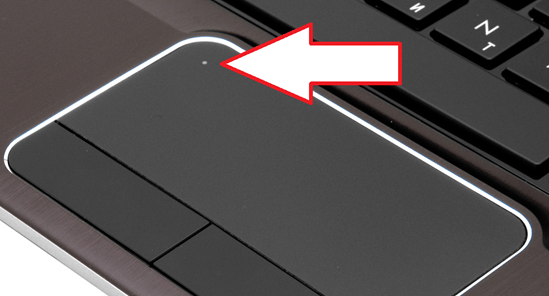
Если были проверены все вышеописанные способы включения сенсорной панели, и ничего не сработало, то вероятно устройство отключено в БИОС. В таком случае, чтобы активировать сенсор необходимо попасть в БИОС и включить режим «Internal Pointing Device». Чаще всего эта функция расположена в меню «Advanced».
Если же в БИОС также всё правильно настроено, в этом случае существует лишь два варианта: нет необходимого программного обеспечения либо поломка сенсорной панели.












